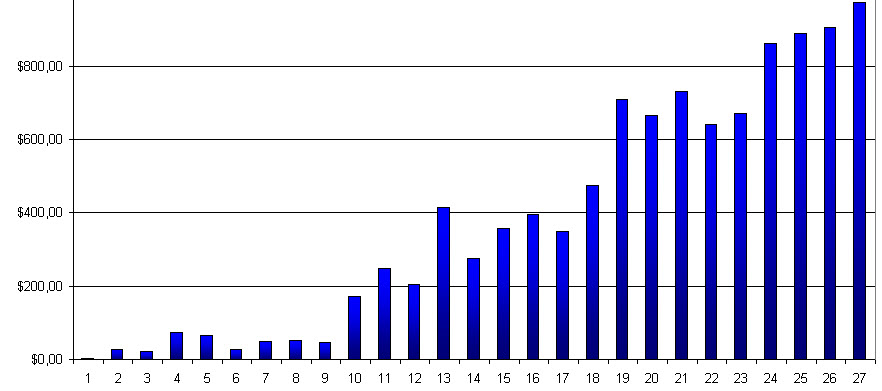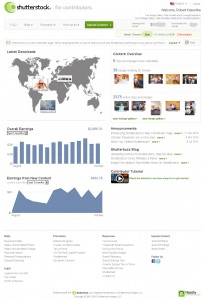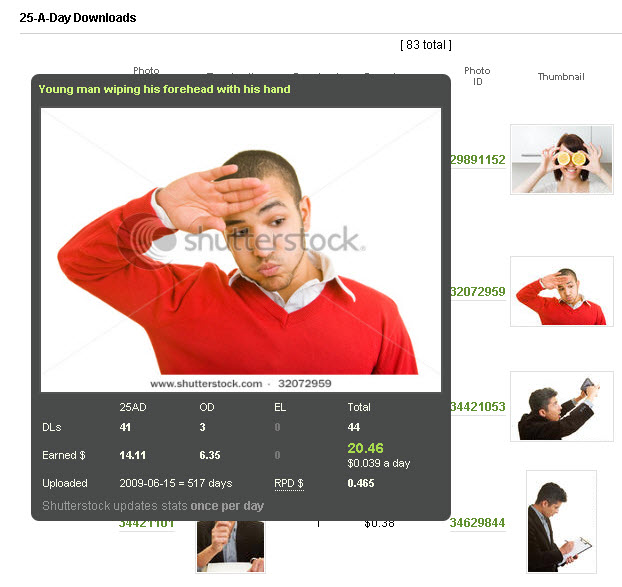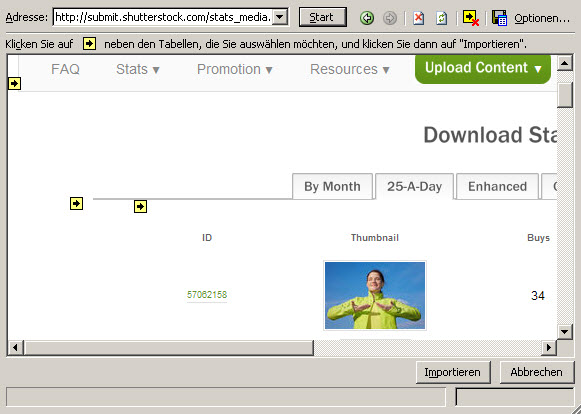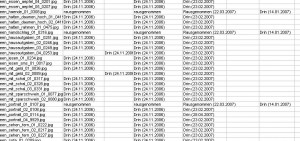Vor einigen Wochen hat iStock die gesamte Buchhaltung rüber zur Mutterfirma Getty Images transferiert.
Wie leider fast schon üblich, ging das nicht ohne Probleme, Bugs und Verzögerungen über die Bühne.
Es ist auch nicht übertrieben zu behaupten, dass die Änderung keine Verbesserung, sondern definitiv eine Verschlechterung ist. So lassen sich beispielsweise Verkaufsdaten nicht mehr in Echtzeit betrachten, sondern nur gebündelt nach jedem Monat.
Und selbst das wird den Fotografen nicht leicht gemacht. Auf der offiziellen „Account Management“-Seite von Getty Images gibt es nur einige Balken- und Tortendiagramme im 1990er-Jahre-Look.
Wer eine Aufschlüsselung der einzelnen Verkäufe haben will, muss tief in die Trickkiste greifen.
Ich verrate euch heute drei Wege, wie ihr mehr nützliche Informationen aus den „Sales Reports“ extrahieren könnt.
Für einige der genannten Methoden ist es erforderlich, eine Textdatei mit allen notwendigen (und vielen unnötigen) Informationen herunterzuladen.
 Dazu loggt ihr euch auf der ESP-Getty Webseite mit euren Login-Daten ein. Klickt auf „My Performance -> Royalties“. Dann in der Spalte links auf „Export“ klicken und in der Mitte den gewünschten Monate und das Jahr auswählen. Als „File Type“ wählt ihr die mittlere Text-Variante (im Screenshot ist die dritte Connect-Variante markiert, dazu später mehr).
Dazu loggt ihr euch auf der ESP-Getty Webseite mit euren Login-Daten ein. Klickt auf „My Performance -> Royalties“. Dann in der Spalte links auf „Export“ klicken und in der Mitte den gewünschten Monate und das Jahr auswählen. Als „File Type“ wählt ihr die mittlere Text-Variante (im Screenshot ist die dritte Connect-Variante markiert, dazu später mehr).
- Todayis20
Todayis20 ist eine kostenlose Webseite, die von einigen Getty-Fotografen ins Leben gerufen wurde, die ebenso genervt wie etliche andere von den unübersichtlichen Spreadsheets waren, die Getty zum Download bereit stellt.
Der Name rührt daher, dass am 20. Tag eines Monats meist die Daten des Vormonats von Getty bereit gestellt werden sollten.
Auf der Webseite könnt ihr die Textdateien hochladen und visuell auswerten lassen, ungefähr so, wie man es von der alten iStock-Seite gewohnt war und sogar mit einigen Features mehr:
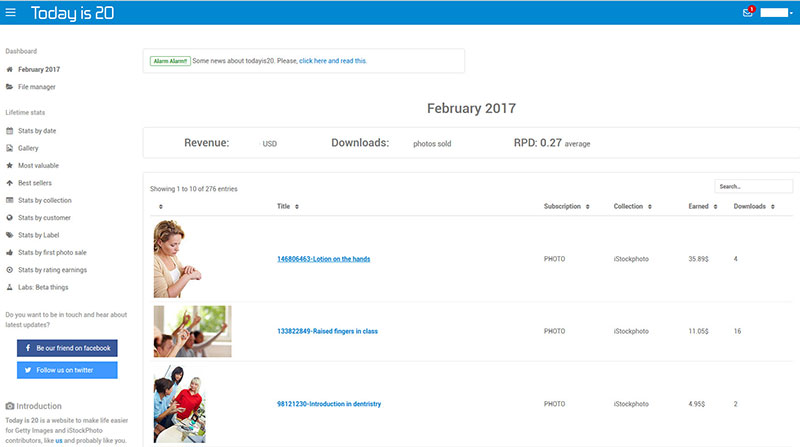
- Stock Performer*
Über Stock Performer habe ich im Blog schon mehrmals geschrieben, weil es DAS (kostenpflichtige) Analysetool meiner Wahl für alle meine Microstock-Verkäufe ist.
Neben ganz vielen anderen statistischen Auswertungen erlaubt Stock Performer ähnlich wie Todayis20 die Darstellung der einzelnen Verkäufe sowie sehr viel mehr Analysen:
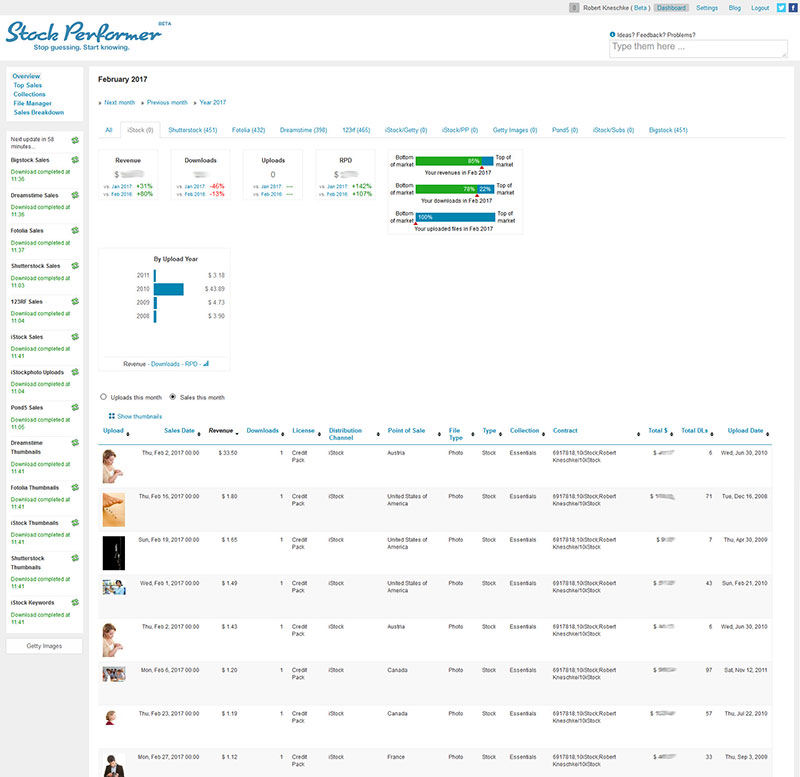
- Selbst Spreadsheets auswerten
Es ist weniger bequem und erfordert mehr Arbeit, aber es ist möglich. Die unleserliche Textdatei kann in ein etwas handlicheres Format gebracht werden.
Dazu öffnet ihr zum Beispiel Microsoft Excel (oder die kostenlose Variante von OpenOffice) und es öffnet sich bei Excel der „Textkonvertierungs-Assistent“:
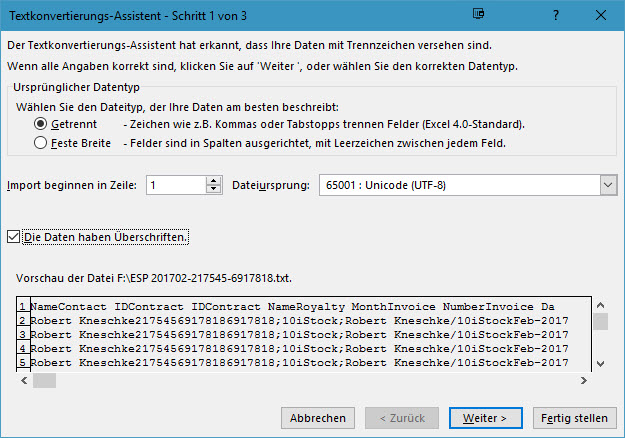 Dort klickt ihr wie im Screenshot zu sehen auf „Getrennt“, weil die Daten per Semikolon voneinander getrennt sind und auf „Die Daten haben Überschriften“, dann auf „Fertig stellen“.
Dort klickt ihr wie im Screenshot zu sehen auf „Getrennt“, weil die Daten per Semikolon voneinander getrennt sind und auf „Die Daten haben Überschriften“, dann auf „Fertig stellen“.
Nun erhaltet ihr viele Spalten mit den Infos, von denen jedoch viele Infos irrelevant sind. Am spannendsten sind die Zeilen P (Bildnummer), R (Bildtitel) und AB (Umsatz pro Verkauf). Wenn ihr die Umsätze der Verkäufe addieren wollt, müsst ihr die Punkte in der Spalte durch Kommata ersetzen sowie die Zeile formatieren als „Währung“ mit 5 Dezimalstellen.
Im Blog von Michael Zwahlen findet ihr auch hier eine Anleitung, wie ihr die Textdatei mit Google Docs auswerten könnt und eine Art Übersicht erstellt.
Spezialfall Connect-Sales:
Vor ca. vier Jahren hat Getty Images eine sogenannte „Getty Connect“-Schnittstelle eingerichtet, mit der Webseiten wie Pinterest o.ä. legal Getty-Bilder oder deren Metadaten anzeigen dürfen und dafür eine minimale Gebühr bezahlen.
Wie genau diese Gebühren aussehen und welche Bilder verwendet wurden, seht ihr im Detail, wenn ihr im Export-Bereich der ESP-Seite von Getty Images die dritte statt die zweite Datei runterladet (siehe erster Screenshot).
Diese Textdatei könnt ihr zum Beispiel mit Todayis20 auslesen. Stock Performer bietet das nicht an, weil „Connect Sales nur ein paar Cent pro Monat ausmachen“. Wenn ihr wie in Punkt 3 beschrieben selbst die Excel-Tabelle ansehen wollt, braucht ihr eben auch die fünf Stellen hinter dem Komma (Klicken zum Vergrößern):
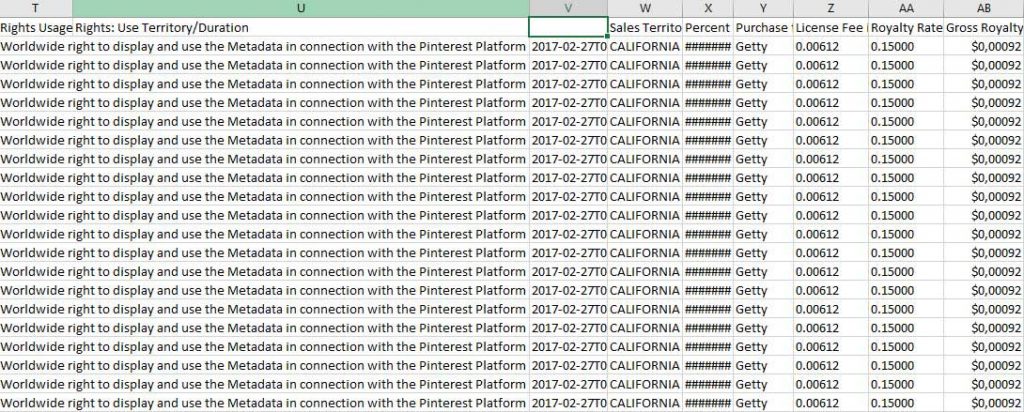 Wie korrekt überhaupt die Abrechnungen sind, wird im Netz wild diskutiert, weil da einige Daten nicht zu passen scheinen. Bei mir steht zum Beispiel in Spalte J mehr als die Hälfte der Verkäufe als „exklusiv“ markiert, obwohl ich kein einziges Bild exklusiv über iStock anbiete.
Wie korrekt überhaupt die Abrechnungen sind, wird im Netz wild diskutiert, weil da einige Daten nicht zu passen scheinen. Bei mir steht zum Beispiel in Spalte J mehr als die Hälfte der Verkäufe als „exklusiv“ markiert, obwohl ich kein einziges Bild exklusiv über iStock anbiete.
Was sagt ihr zum neuen Abrechnungsformat von iStock?
* Affiliate-Link